- AMD-drivrutinskrascher kan orsakas av skadade kataloger eller föråldrade filer.
- En app från tredje part som automatiskt uppdaterar drivrutinen är det bekvämaste sättet att lösa problemet.
- Ett annat alternativ är att göra några snabba ändringar i Windows Registereditorns värden.
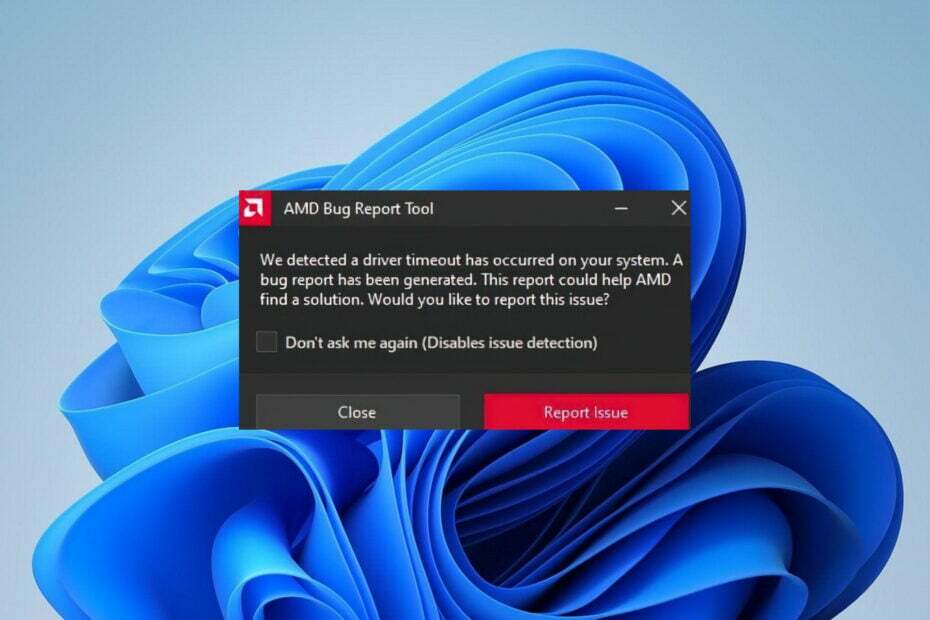
XINSTALLERA GENOM ATT KLICKA PÅ LADDA FILEN
Denna programvara kommer att reparera vanliga datorfel, skydda dig från filförlust, skadlig programvara, maskinvarufel och optimera din dator för maximal prestanda. Fixa PC-problem och ta bort virus nu i tre enkla steg:
- Ladda ner Restoro PC Repair Tool som kommer med patenterad teknologi (patent tillgängligt här).
- Klick Starta skanning för att hitta Windows-problem som kan orsaka PC-problem.
- Klick Reparera allt för att åtgärda problem som påverkar din dators säkerhet och prestanda
- Restoro har laddats ner av 0 läsare denna månad.
Ett grafikkort är en extremt viktig komponent i alla moderna datorer eller bärbara datorer. Oavsett applikation, oavsett om det är tunga spel med högupplöst grafik eller kraftfull programvara som är fylld med större gränssnitt och funktioner, ett starkt grafikkort krävs för optimal prestanda.
När det kommer till grafikkort är AMD utan tvekan en kraft att räkna med. Nya rapporter har dock dykt upp om många spelare som upplever PC-kraschar som ett resultat av AMD-drivrutinsfel.
Om dina AMD-drivrutiner ständigt kraschar i Windows 11 kommer det här inlägget att ge dig en kombination av de bästa felsökningsstrategierna för att lösa problemet.
Är Windows 11 kompatibelt med AMD Ryzen?
Det har förekommit en hel del missförstånd om systemkraven för Windows 11. Med allt från att kräva nyare processorer till att ha en TPM ombord, har PC-ägare skyndat för att upptäcka om deras datorer klarar uppgiften.
Det har faktiskt varit så mycket bestörtning att Microsoft har varit tvungen att ta bort PC Health Check-appen (och sedan distribuera den igen) på grund av den överväldigande mängden missförstånd som har fått många människor att undra vad att göra.
AMD: s CPU-kompatibilitet med Windows 11 går tillbaka till år 2018. Detta inkluderar Ryzen (Zen+)-processorer från 2:a generationen och uppåt.
Microsoft erbjuder också en omfattande AMD-lista, som inkluderar processorer från bland annat AMDs Athlon-, EPYC-, Ryzen- och Ryzen Threadripper-serier.
Dessutom, som PC World påpekade, saknas chips som 3300X, 3700, 4600HS och 5900H, trots att de alla är relativt nya.
Hur fixar jag AMD-drivrutinskrascher i Windows 11?
1. Uppdatera drivrutinen manuellt
- Högerklicka på Startikon i Aktivitetsfältet eller tryck Windows+ X att starta Snabb åtkomst menyn och välj Enhetshanteraren från listan med alternativ.

- Leta upp och dubbelklicka på Processorer alternativ.

- Högerklicka på AMD-drivrutin och välj Uppdatera drivrutinen från snabbmenyn.
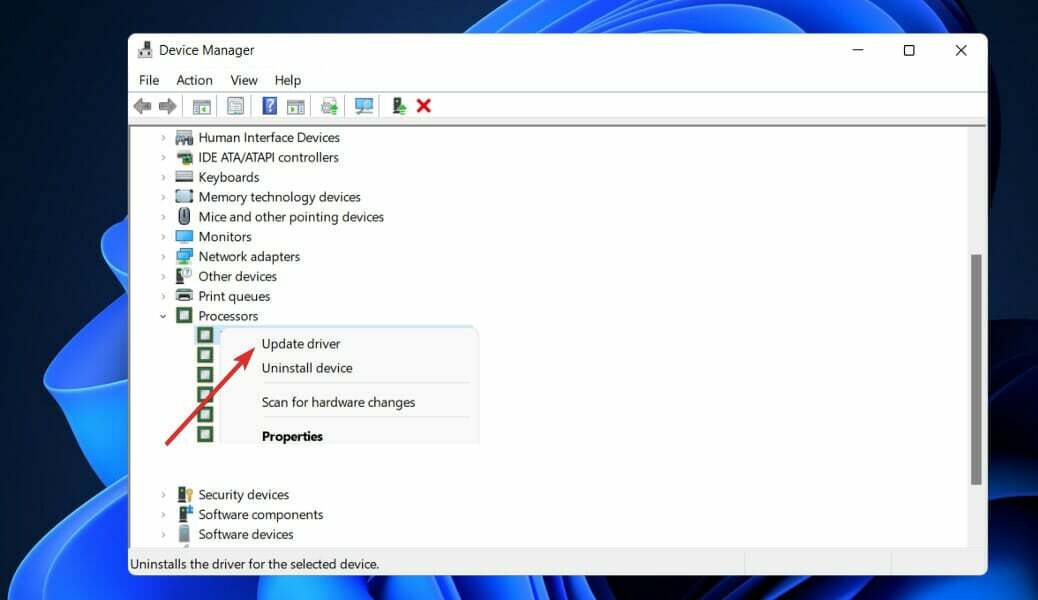
- Välj Sök automatiskt efter drivrutiner alternativet eftersom Windows hittar de bästa drivrutinerna på ditt system.
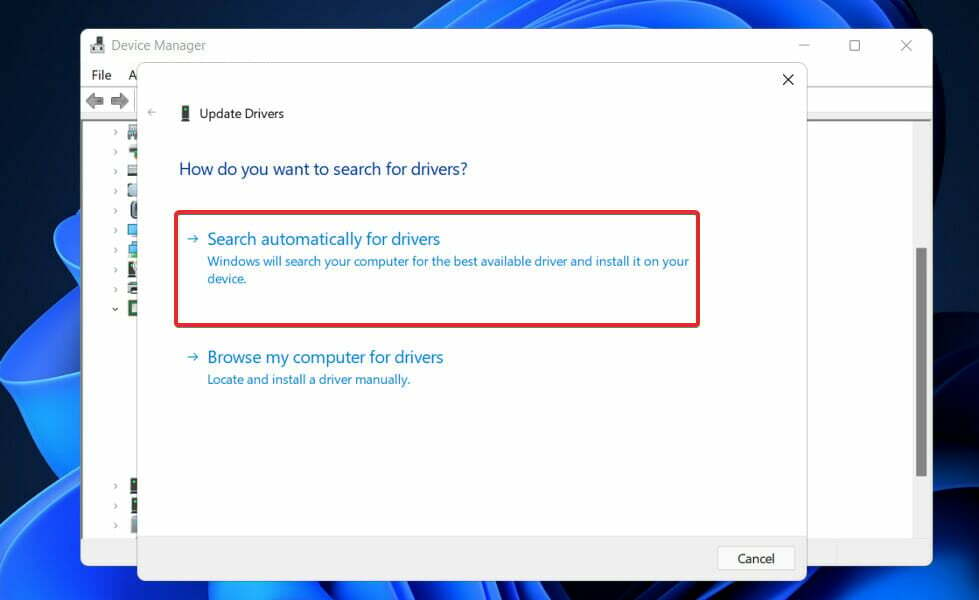
När installationen av uppdateringen är klar, starta om datorn för att se om felet har åtgärdats eller inte. För bästa resultat rekommenderar vi starkt att du använder en specialistapplikation som t.ex DriverFix för att göra automatiska genomsökningar av inaktuella drivrutiner på din PC.
2. Rengör ditt kort
AMD-drivrutinen kan krascha om det finns för mycket damm på fläkten på ditt grafikkort; Om så är fallet bör du rengöra fläkten på ditt grafikkort. För att göra detta, öppna först ditt datorhölje och ta bort ditt grafikkort, samt rengör fläkten på din dator.
Det är ingen mening att rengöra grafikkortet om resten av datorns komponenter, inklusive de andra avgörande komponenterna, lämnas orenade.
Kom också ihåg att koppla bort grafikkortet och andra interna komponenter från de större komponenterna som moderkortet och strömförsörjningen för att kunna utföra en grundlig rengöring av dem.
Om din dator fortfarande omfattas av tillverkarens garanti, kanske du vill ta den till en verkstad och låta dem ta hand om den åt dig.
3. Ändra TdrDelay-värdet från Registereditorn
- tryck på Windows tangenten + R och skriv eller klistra in regedit. Tryck Stiga på eller klicka OK.
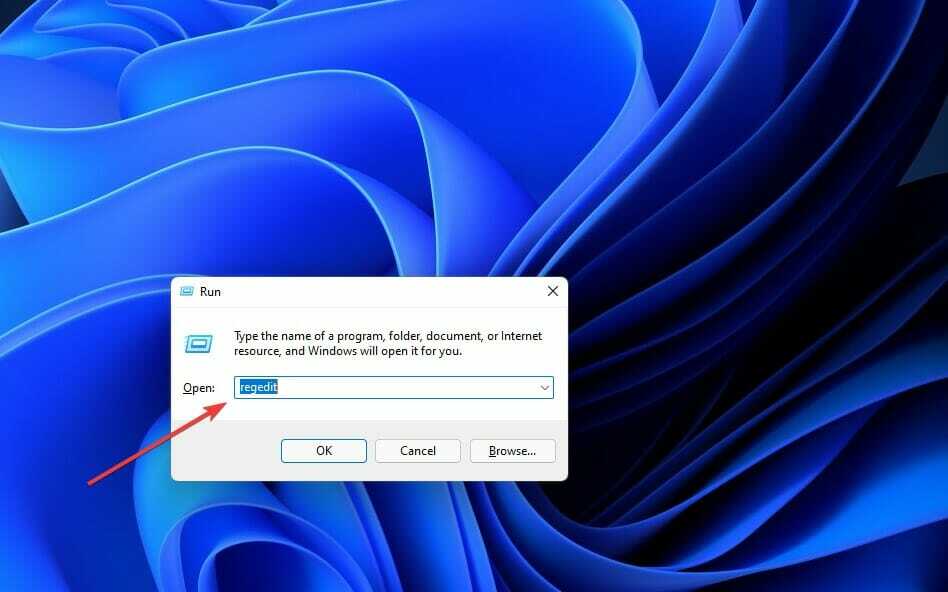
- Efter Registerredigerare fönstret öppnas, i den vänstra rutan navigera till Systemet under HKEY_LOCAL_MACHINE, gå sedan till CurrentControlSet, följd av Kontrollera.
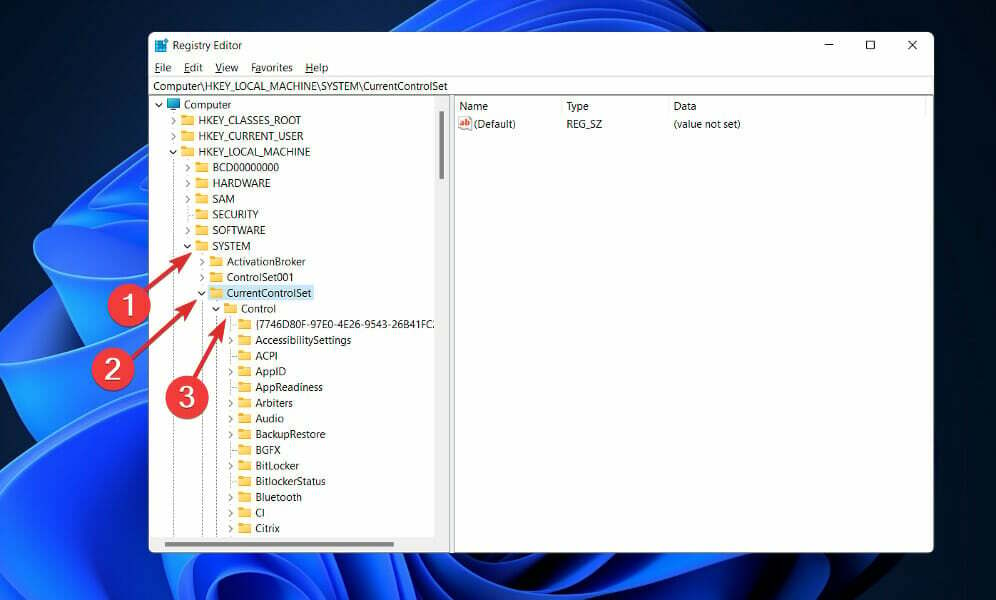
- Navigera nu till Grafikdrivrutiner och högerklicka var som helst i den högra rutan. Välja Ny och klicka på DWORD (32-bitars) värde om du använder ett 32-bitarssystem, eller QWORD (64-bitars) värde om du använder en 64-bitars OP.
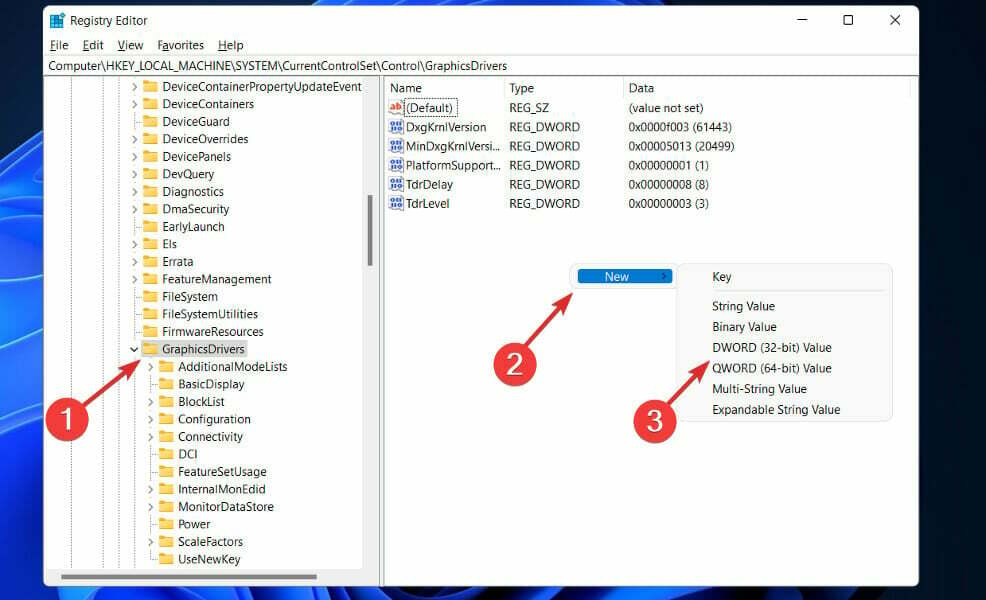
- Stiga på TdrDelay som namn på det nyskapade värdet och dubbelklicka på det för att ställa in Värdedata till 8 och Bas till hexadecimal.
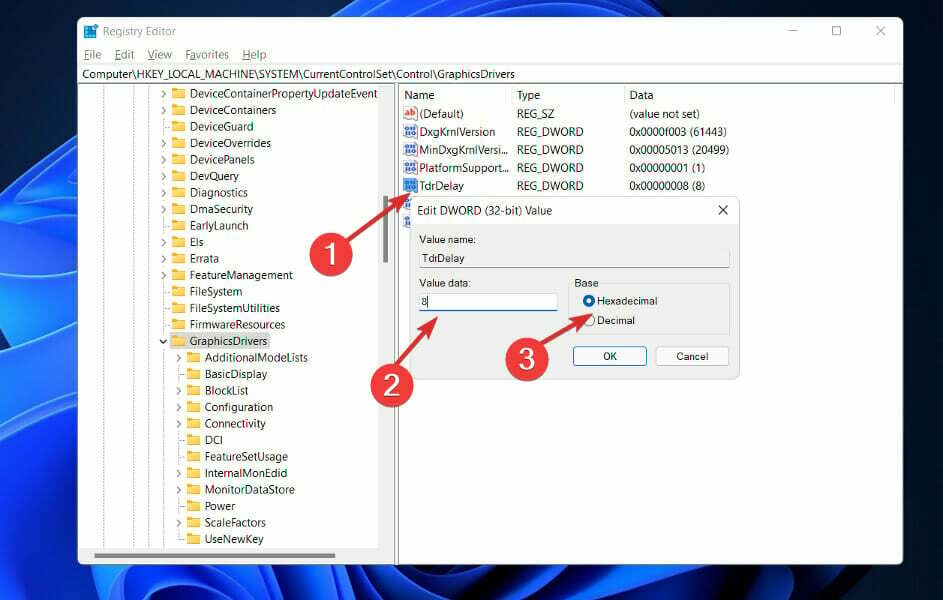
- Klick OK för att spara ändringarna, avsluta sedan Registereditorn och starta om datorn för att säkerställa att ändringarna tillämpas korrekt.
4. Avinstallera din webbläsare
När AMD-drivrutinen kraschar är det möjligt att din webbläsare är skyldig. Som ett resultat av detta rekommenderar vi att du tillfälligt inaktiverar din webbläsare tills problemet är löst.
Enligt vissa användare kan Chrome eller Firefox få AMD-drivrutiner att krascha, så det kan vara nödvändigt att ta bort dessa två webbläsare för att lösa problemet.
När du har avinstallerat dem rekommenderar vi starkt att du gör det byta till en mer pålitlig webbläsare som inkluderar ett aktuellt användargränssnitt samt en gratis VPN.
Virtuella privata nätverk, för dem som inte är bekanta med termen, är en teknik som gör att du kan surfa helt anonymt genom att dirigera all din trafik genom säkra servrar som finns överallt värld.
Detta innebär att din identitet alltid kommer att skyddas, inklusive från din Internetleverantör, och att du kommer att vara helt säker från onlinehot.
5. Installera om AMD-drivrutinen
- Tryck Windows+ X att starta Snabb åtkomst menyn och välj Enhetshanteraren från listan med alternativ.

- Leta upp och dubbelklicka på Processorer alternativ.

- Högerklicka på AMD-drivrutin och välj Avinstallera enheten från snabbmenyn.

Starta om datorn efter att du har slutfört stegen ovan. Windows kommer nu att installera om och uppdatera drivrutinen till den senaste versionen som för närvarande är tillgänglig. Det kommer också att rensa upp alla skadade drivrutinsfiler som kan ha funnits vid installationstillfället.
6. Kontrollera om det finns några hårdvaruproblem
- tryck på Windows tangenten + S för att öppna sökfunktionen, skriv in cmd, och högerklicka på det mest relevanta resultatet för att köra det som administratör.

- Efter Kommandotolken startar, skriv in följande kommando och tryck på Stiga på:
chkdsk C: /f /r /x
I det här fallet kommer Check Disk att göra en studie av disken och sedan korrigera eventuella fel som den upptäcker, förutsatt att disken inte redan används.
7. Uppdatera Windows
- tryck på Windows tangenten + jag att öppna inställningar app och klicka sedan på Windows uppdatering i den vänstra panelen.

- Om du har några nya uppdateringar att ladda ner, klicka på Installera nu och vänta tills processen är klar, annars klickar du på Sök efter uppdateringar knapp.

Att köra en tidigare version av Windows kan vara en bidragande orsak till felet, som enkelt kan lösas genom att uppdatera operativsystemet. Troligtvis kommer buggen att fixas i de efterföljande utgåvorna.
Vem gör bättre processorer?
När det gäller att välja mellan AMD och Intel finns det bara två alternativ om du vill ha de bästa processorerna för spel eller den finaste arbetsstationens processor för din dator.
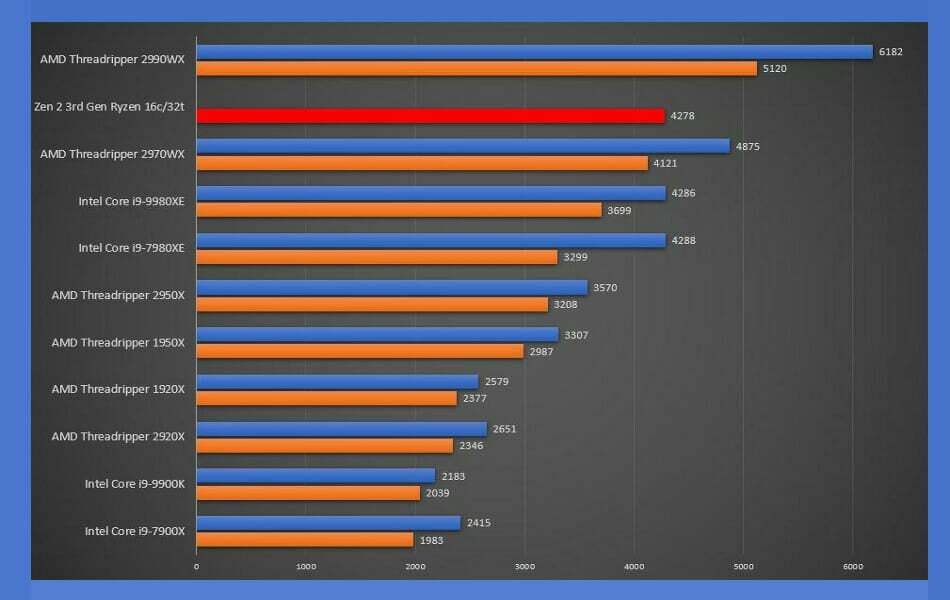
Med sina Zen-baserade processorer har AMD helt skrivit om spelreglerna i både vanliga skrivbord och high-end stationära sektorer, först fångade Intel ur vakt när företaget förblev fast på 14nm-tekniken och Skylake arkitekturer.
CPU: er från AMD har utvecklats från att vara billiga och strömkrävande till att vara avancerade arkitekturer med fler kärnor, högre prestanda och lägre effektbehov under de senaste åren.
Intel svarade med att gradvis öka antalet tillgängliga funktioner i hela sin produktportfölj, men detta fick oavsiktliga konsekvenser som ökad strömförbrukning. Men det hjälpte bara till att uppmärksamma företagets svårigheter på design- och tillverkningssidan av sin verksamhet.
AMD vs Intel CPU-debatten, å andra sidan, har förändrats helt, eftersom Intels Alder Lake-processorer helt har underskridit AMD: s pris-till-prestanda-förhållande.
Förutom våra råd, ta en titt på hur man löser AMD-drivrutinskrascher i Windows 10 för extra lösningar på AMD-problemen. De kan också tillämpas av Windows 11-användare.
Se vårt inlägg om Windows 11:s specifikationer och krav för ytterligare information om vilka datorer som är kompatibla med den.
Låt oss veta vilken metod som fungerar bäst för dig i kommentarsfältet nedan, samt vilken chipsettillverkare du föredrar att använda mest.


